Настройки программы TeamViewer (подробный обзор часть 2)
Что такое QuickSupport? QuickSupport – это специальный клиентский модуль стандартной программы TeamViewer, суть которого заключается в предоставлении доступа к своему устройству. Если ранее мы могли заходить с одного компьютера на другой, то теперь появилась возможность управлять мобильными устройствами с разными операционными системами – Android и iOS. Это главное отличие работы TeamViewer, с подобным упрощенным клиентским модулем.
Quick Support в схемах мошенников
- Звонит сотрудник банка (например Сбербанк). Может обратиться по полному ФИО.
- Сообщает о попытке снять деньги с вашей банковской карты. Может дополнительно уточнить — была попытка снять средства в другом регионе.
- Сотрудник предлагает проверить данные из личного кабинета — прости установить программу TeamViewer версию Quick Support, используя которую мошенник получит полный доступ к смартфону.
- Также сотрудник может попросить сообщить секретный код из SMS.
- Дальше будут использоваться схемы быстрого перевода денег с вашего счета.
- Доказать мошенничество невозможно — действия производятся используя ваше устройство. Системе безопасности банка неважно кто использует веб-сайт, главное — устройство идентифицировано как ваше.
После перевода денег с банковской карты злоумышленник может сообщить что финансы были заморожены, возврат будет осуществлен позднее. Был случай — одна девушка образом потеряла приличную сумму — 482 000 рублей.
Часто в схемах используется самый популярный банк России — Сбербанк.
Дистанционное управление смартфоном TeamViewer QuickSupport
Для чего нужен
Как мы уже сказали, теперь нам доступно удаленное управление мобильными устройствами и планшетами. С помощью такой программы вы можете с легкостью устранять любые проблемы на смартфоне ваших знакомых, близких или сотрудников. Особенно актуально данное приложение для службы технической поддержки, если клиент не может обратиться лично к специалисту, либо для системных администраторов, когда сотрудник находится в командировке, но по разным причинам ему необходима помощь, либо срочно произвести обмен данными. Благодаря программе и ее клиентскому модулю, вам доступны огромные возможности, которые могут быть полезны в разных ситуациях.
Установка приложения
Прежде всего, следует скачать приложение на жесткий диск. Для этого рекомендуется использовать исключительно официальный сайт https:/www.teamviewer.com/ru/. После входа на центральную страницу следует зайти во вкладку «Загрузить» и выбрать дистрибутив для требуемой операционной системы.
После загрузки установочного файла TeamViewer_Setup_ru.exe следует его запустить и выбрать пункт «Установить», это действие предоставляет возможность подключения к компьютеру. Далее в окне «Окружение» нужно выбрать способ использования «Личное/некоммерческое».

Во вкладке «Лицензионное соглашение» следует принять оба пункта, иначе продолжить установку не удастся. Далее необходимо выбрать тип установки и указать разрешается удаленно подключаться к данному устройству или нет, рекомендуется выбрать полный доступ.
Используем AirDroid для управления Андройдом с ПК
Затем следует о и при необходимости выбрать требуемые опции, после чего нажать Далее, что приведет к стандартному завершению установки. ТимВивер устанавливается в систему как обычное приложение, а по окончании его установки на рабочем столе и в области уведомления появляется ярлык для запуска.
Возможности приложения
Чтобы понять целесообразность установки TeamViewer quicksupport необходимо ознакомиться со всеми возможностями программы, и чем она может быть полезна для вас. Итак, при помощи данного модуля можно реализовывать на практике следующие действия:
- подключение дистанционно к другому компьютеру или иному техническому устройству;
- управление различными функциями в неограниченном трафике другим устройством удаленно, при помощи ПК;
- передача прав другому человеку на управление и настройку вашего девайса;
- отправка файлов любых форматов – сообщения, видео, фото, картинки;
- возможность перезапускать систему, обновлять, управлять всеми приложениями и программным обеспечением;
- производить запись, фиксировать активность пользователя;
- предоставление доступа сразу нескольким пользователям;
- управление несколькими мониторами одновременно;
- подключение системы VPN для частной сети.
Главным преимуществом такой программы является ее уникальная возможность заходить в любое устройство независимо от места вашего нахождения.
Вы с легкостью можете передавать файлы между удаленным и локальным устройством, производить настройку системы, устанавливать либо удалять программы. Это может быть как ваше, так и чужое устройство, например, вам нужно помочь разобраться с определенной функцией на телефоне вашего друга. Подобная программа позволяет реализовать множество и задач и пока не имеет себе равных.
Неконтролируемый доступ
Для тех людей, которым вы полностью доверяете, можно настроить бесконтрольный доступ к вашему ПК и не придется каждый раз вводить айди и пароль.
- Переходим в доступ неконтролируемый во время запуска программы

- Создаете учетную запись ТимВивер с указанием используемого компьютера.

- Пользуетесь по личному паролю компьютером в любое время, если он включен и в сети интернет.
Горячие клавиши и действия
- Ctrl + Alt + Del – на контролируемом устройстве открываем диспетчер задач
- ALT+TAB смена вкладок
- Также можно заблокировать, включить и перезагрузить ПК
- Открытие виджетов чата, видео, конференц-связи
- Обновление
Запуск TeamViewer через терминал
Возможности применения
После того, как мы поняли, Teamviewer quicksupport как подключиться к другому компьютеру, можно приступать к использованию функционала полезной утилиты
- Совместное управление, или отдача неограниченных прав на администрирование и поддержку девайса другому человеку.
- Организация VPN, прокси возможностей в частной сети. Сидя в Новосибирске, можно полноценно использовать компьютеры Сиднея, Москвы, Лондона или любого другого города.

- Полноценный обмен данными – сообщения, месседжи, видеозвонки, картинки. Все это может носить масштабный характер, возможна связь 20 рабочих станций через один сервер.

- Запись, снимки экрана, сеансов подключения, регистрация активности.

- Управление несколькими мониторами одновременно.

Как пользоваться программой
Чтобы начать пользоваться программой, ее сначала необходимо установить. Чтобы это сделать, следуйте нижеприведенным подсказкам:
- На два устройства необходимо установить программу TeamViewer. На мобильный телефон устанавливается вариант с клиентским модулем TeamViewer.
- В привычном порядке качаем и запускаем установочный файл. На компьютер программу можно , а на мобильное устройство через Android Market или App Store.
- Запускаем приложение TeamViewer QuickSupport, в открывшемся окне во вкладке «Удаленный доступ» нужно сгенерировать ID и придумать пароль для подключения.
- На втором устройстве – ПК, открываем скачанный файл с программой TeamViewer, можно установить ее для постоянного пользования или распаковать и запустить без установки. В открывшемся окне вписываем данные второго устройства, в которое нужно войти, и нажимаем «Подключиться к партнеру».
- Если вы ввели ID верно, то останется только подтвердить вход паролем.
Сегодня данным модулем пользуется большое количество людей, как IT-специалистов, так и обычных пользователей ПК. TeamViewer имеет простой и понятный интерфейс. После установки и настройки вы увидите у себя на экране меню мобильного девайса или другого компьютера. Если после введения данных вы выбрали не режим «Удаленное подключение», а «Передача файлов», то перед вами откроется окно для обмена файлами. И в обычном порядке можете производить любые действия, затрагивая работу удаленного устройства, либо переносить данные на локальный ПК.




Как это работает
Есть два устройства – компьютер или мобильный гаджет, на них должны быть скачаны и установлены актуальные версии Тимвьювера. Процедура инсталляции не отличается от установки других программ, запускаем от имени администратора и вводим свою информацию по подсказкам.
- Запускаем приложение Teamviewer quicksupport, в процессе запуска генерируется идентификационный номер и пароль к нему.
- Сообщаем тому, что должен работать на нашем компьютере, или записываем для себя ID и код из левой стороны вкладки.
- Если нужно зайти на чужой компьютер с правами администратора или полноправного пользователя, то вводим в поле справа те данные, что нам сообщил пользователь.
Что делать если перестала работать мышь в Teamviewer

Как правило, этого достаточно, чтобы понять, как пользоваться Teamviewer quicksupport.
Настройка QuickSupport
Программа не требует никаких специальных настроек. Ранее мы привели полный алгоритм действий, как подключиться и как начать работу с TeamViewer. Ее легко скачать и можно установить на любую операционную систему, как компьютера, так и мобильного устройства. При этом пользоваться программой в некоммерческих целях можно абсолютно бесплатно.
Главное – иметь доступ к интернету, и для начала работы программа должна быть запущена на обоих устройствах. Для этого нужно сгенерировать ID с паролем и передать второй стороне.
Удаленное управление и отправка файлов
Несмотря на то, что TeamViewer – не единственная возможность получить доступ к удаленному устройству, он является наиболее популярной и часто используемой программой. Этому способствовали его разнообразные возможности, среди которых:
- альтернатива дорогостоящей сети VPN для рабочих компьютеров;
- безопасный доступ к автономным устройствам;
- перезагрузка, выведение из сна и переустановка программ на удаленном устройстве (конечно, при обладании полномочиями);
- доступ с одного устройства к другому, в том числе между разными платформами;
- доступ к удаленному столу с разрешением 4К;
- удаленная печать.
Удаленное управление позволяет решить множество проблем без лишних затрат. Вы можете решать возникшие на другом компьютере задачи, используя при этом только свой гаджет и находясь на любом расстоянии от подключенного устройства. Помимо прочего, есть возможность передавать файлы. Эта опция сильно упрощает жизнь, когда вам срочно понадобились данные со своего домашнего или рабочего устройства, а вы имеете под рукой лишь телефон. Причем передача может осуществляться в обе стороны.
Итак, для передачи файлов нужно сделать следующие шаги:
- Запустить программу на устройствах (если установлен постоянный пароль, то достаточно включить на локальном устройстве).
- Подключиться к удаленному устройству при помощи данных, которые появятся на нем (ID-номер и пароль), если вы используете одноразовое соединение.
- Если вам необходимо только экспортировать или импортировать файлы, то стоит сразу выбрать вариант «передача файлов» в появившемся окне.
- В левой части экрана появится локальное устройство, а в правой – удаленное. Чтобы передать файлы, их нужно перенести из одной части экрана в другую, предварительно выбрав место хранения. Время передачи будет зависеть от объема данных и качества интернет-соединения.
Неконтролируемый доступ и его настройки
Неконтролируемый доступ предоставляет возможность постоянного соединения и управления компьютером. Для его настройки нужно в программе на управляемом устройстве открыть меню «Подключение» и выбрать закладку «Настроить неконтролируемый доступ».

В новом окне задается имя компьютера, пароль и его подтверждение, в конце следует нажать «Готово».

Использование бесплатной программы Captura для записи видео с экрана
После этого в устройстве, с которого будет вестись управление, нужно зайти в свойства компьютера – партнера и ввести ранее заданный пароль. После этого на удаленный компьютер можно заходить в любое время, просто кликнув на него в списке.
Источник: game36.ru
TeamViewer QuickSupport
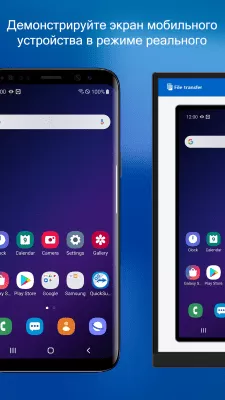
TeamViewer QuickSupport Небольшая программа, которая поможет вам быстро получить помощь от специалистов по удаленной настройке вашего гаджета или установленных на нем приложений. TeamViewer QuickSupport позволит создать защищенное соединение между вашим мобильным устройством и ПК, либо другим устройством специалиста, позволив последнему удаленно управлять настройками вашего гаджета. Кроме того, программа позволит создавать скриншоты, общаться во встроенном чате, передавать файлы и многое другое.
При помощи программы, технические специалисты смогут получить информацию об устройстве, установленных на нем приложениях, при необходимости удалить их, останавливать процессы, получать и передавать настройки WiFi, осуществлять диагностику системы и копировать необходимую информацию в буфер обмена. Одной из главных особенностей программы TeamViewer QuickSupport является шифрование созданных сеансов по алгоритму AES 256 бит.
Для того, чтобы создать соединение, необходимо установить данное приложение и запустить его, а на устройстве, с которого планируется подключиться к вашему гаджету — установить полную версию Team Viewer для Windows, Team Viewer для Mac OS или Team Viewer для Linux. Затем, необходимо будет сообщить свой ID, полученный на мобильном устройстве, специалисту, для осуществления соединения. Ищете инструмент, который поможет специалисту технической поддержки удаленно внести необходимые настройки на вашем гаджете? Тогда скачайте TeamViewer QuickSupport для Android.
Источник: freesoft.ru
TeamViewer QuickSupport: что это за приложение для Андроида и что делать, если мошенники подключились к телефону?
С недавних времен злоумышленники нашли новый способ завладения чужих денег с помощью программы, которую используют уже большинство пользователей ПК и мобильных устройств. Что это за приложение, каким способом мошенники воруют деньги, узнаем ниже.

TeamViewer QuickSupport – это оптимизированная срочная помощь для удаленного рабочего стола. Эта программа является небольшим клиентским модулем, для которого не нужно определенной установки либо административные права. Приложение для операционной системы Андроида устанавливается достаточно просто посредством скачивания и загрузки.
Для установки программы требуется несколько раз щелкнуть мышью на клавишу и пройти идентификацию своего номера, ввести пароль, и она будет успешно активирована. После ее загрузки, пользователь сможет получать техническую поддержку своего мобильного устройства, общаться в чате, передавать файлы с телефона на персональный компьютер, либо приостанавливать процессы, настраивать Wi-Fi, а также многое другое.
Кроме этого, с помощью программы можно:

- просматривать информацию и список приложений;
- удаленно управлять процессами;
- получать данные о диагностике системы;
- сохранять конфиденциальную информацию в буфер обмена устройства.
Что делать, если мошенники подключились к телефону
Однако данный сервис не обошли мошенники, которые могут воспользоваться им с целью получения доступа к мобильному устройству пользователя. Для этого им не нужны ни пин, ни секретный код, у них есть TeamViewer. Злоумышленники звонят клиенту банка и сообщают о том, что кто-то пытается списать денежные средства с его баланса.
Далее «фейковые» операторы банка пытаются завладеть индивидуальной информацией либо предлагают сверить устройства, с которых пользователь заходит в личный кабинет. Узнав о том, какой системой человек пользуется, похититель соглашается оказать помощь в отсоединении, но для этого ему нужна помощь сторонней программы.

Таким приложением является TeamViewer QuickSupport, с помощью которой злоумышленники получают удаленный доступ к персональному компьютеру или мобильному устройству пользователя. Для своих ухищрений они просят его скачать и отправить им айпи номер. После чего они имеют возможность зайти в устройство пользователя и завладеть его конфиденциальными данными. Подтвердить, что было выполнены махинации со стороны злоумышленников сложно, так как человек информацию послал им самостоятельно.
Специалисты предупреждают о том, если звонит подобный «сотрудник» банка и сообщает о списании денежных средств – необходимо сразу положить трубку. Для уточнения информации лучше перезвонить в свой банк по телефону, указанному на банковской карте. Только будучи внимательным и осторожным, можно избежать ухищрений со стороны мошенников и сохранить свои деньги.
Источник: list-name.ru
TeamViewer QuickSupport: что это за программа, что делать с мошенничеством

Мошенничество существует в истории нашей цивилизации с появления у людей собственности, имущества, денег. Всегда были и есть люди, которые хотят обманным путем завладеть ценностями других, а не самостоятельно зарабатывать на улучшение своего благосостояния. Сегодня мошенничество чаще всего встречается в мобильной и интернет сферах. Злоумышленники постоянно ищут способы для очередных обманов доверчивых граждан. И для этих целей даже используют, казалось бы, обычные, привычные многим инструменты.
Одним из таких инструментов стала популярная программа TeamViewer QuickSupport.
Что это за программа и как она используется в обычной жизни
На самом деле TeamViewer – очень полезное и эффективное программное обеспечение.
- Вы человек, который прекрасно разбирается в различных программах и процессах, связанных с мобильными устройствами или компьютерами;
- К вам обращается знакомый, у которого возникли какие-то программные проблемы с такой техникой;
- Технику доставить к вам – нет возможности. Например, вы живете в разных городах. Или оборудование находится в недоступном месте.
Что делать? Вы начинаете объяснять человеку причину возникновения проблемы. И описываете словами, как ее исправить. Он пытается повторить ваши рекомендации, но не всегда это получается.

В итоге, процедура оказания такой удаленной помощи может затянуться очень на долго, отнять ваше драгоценное время. И не всегда даст результат. Так как вы знаете что делать, а оппонент – нет.
В этом случае на помощь и приходит весьма полезная программа TeamViewer QuickSupport:
- Она скачивается на устройство мастера и технику обратившегося лица;
- После запуска происходит обмен кодами, после чего специалист получает удаленный доступ ко второму устройству;
- Теперь мастер самостоятельно и полностью удаленно может исправить все проблемы, а неопытному юзеру остается только наблюдать.
В итоге, при удаленном взаимодействии эффективность всего процесса возрастает в несколько раз.
Такое ПО очень полезное. Но, к сожалению, им начали пользоваться и мошенники.
Основной принцип мошенничества с помощью TeamViewer QuickSupport
Наверное, многие слышали о таком способе «развода»:
- Человеку звонят на мобильный телефон.
- Оппонент представляется сотрудником банка и сообщает, что с деньгами на счету происходят какие-то подозрительные операции.
- Для их предотвращения предлагается перекинуть деньги на специальный счет с повышенной системой безопасности. Временно, пока не разберутся в ситуации.
- Доверчивый гражданин соглашается перекинуть свои финансы. После чего, естественно, лишается их. Иногда он делает это все сам, иногда предоставляет «сотруднику банка» данные о своих картах. Но всегда результат один.

Этот способ используется давно. Многие про него слышали. Поэтому эффективность такого вида мошенничества сильно упали. Поэтому злоумышленники решили немного его модифицировать. Интегрировав в схему TeamViewer. Теперь люди лишаются денег следующим образом:
- По классическому способу поступает звонок на смартфон гражданина;
- Звонящий представляется сотрудником безопасности банка и сообщает о подозрительных операциях и утечках денег;
- В качестве меры противодействия человеку предлагается установить на мобильник TeamViewer, чтобы защитить его финансовые средства;
- Также выманиваются данные доступа к привязанным карточкам.
И все. Дальше злоумышленники получают удаленный доступ к устройству и переводят деньги со счетов, имитируя действия их владельца.

К сожалению, этот вид мошенничества сейчас работает. Например, в августе этого года таким именно способом женщина, проживающая в Якутии, лишилась 174 тысяч рублей. Что интересно, потерпевшая в правоохранительных органах заявила, что о телефонных аферистах знала, но была уверена, что они ее не проведут. В итоге, она потеряла весьма крупную сумму денег.
Рекомендации для противодействия
- Не устанавливать на свой мобильник и ПК сторонние программы, которые просит проинсталлировать незнакомый человек;
- Не предоставлять данные, предназначенные для доступа к вашим личным финансовым инструментам;
- Если поступил звонок и вам говорят, что что-то происходит со счетом, положите сразу же трубку. Посмотрите официальный телефон банка. Позвоните на него самостоятельно и узнайте всю информацию.
Будьте бдительны и внимательны. Тогда аферисты не смогут обмануть вас.
Источник: windows-azbuka.ru